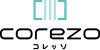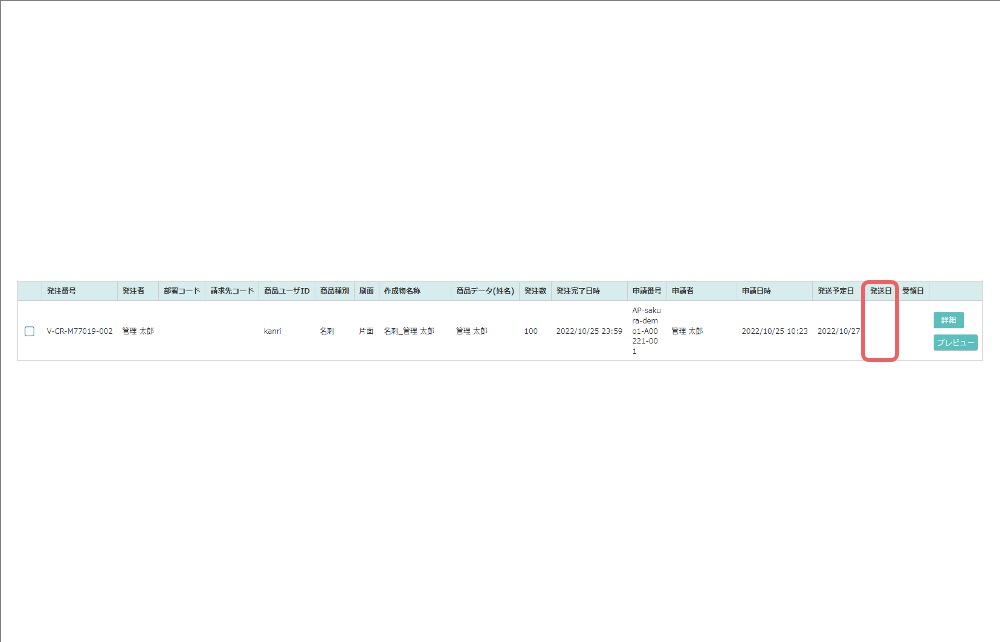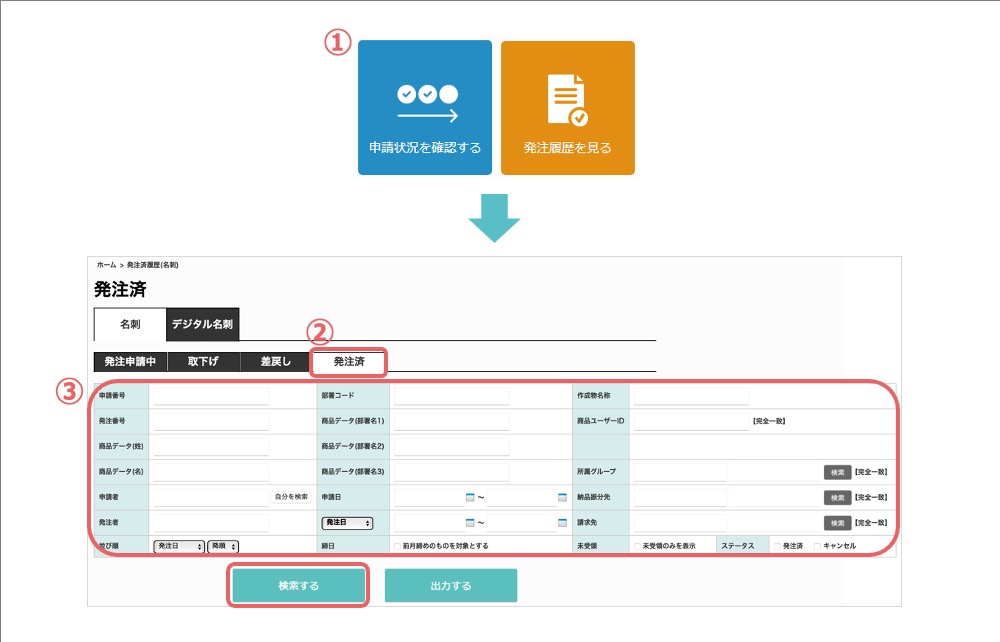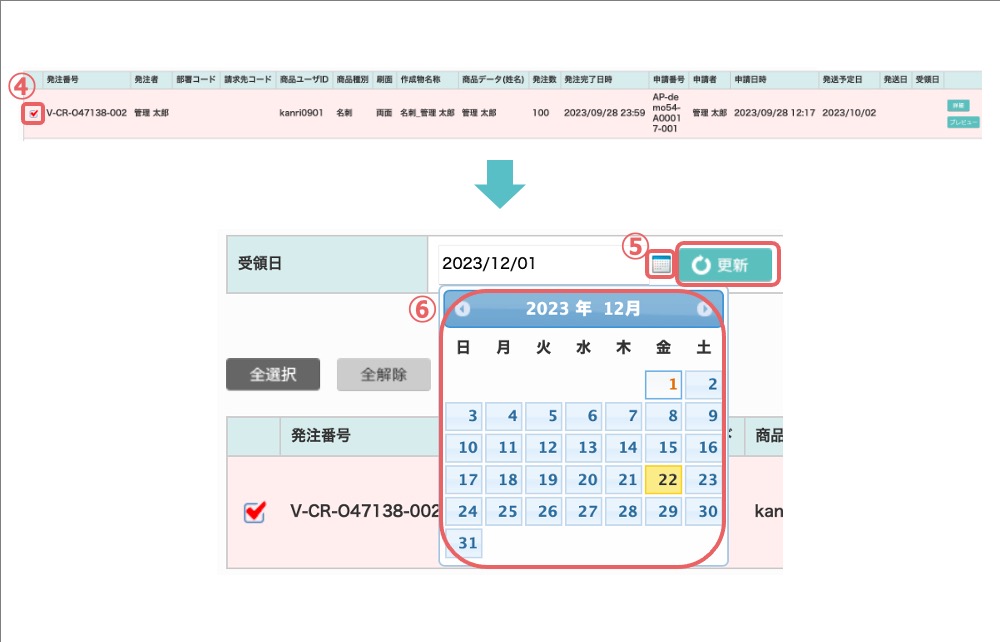受領日を更新する
受領日について
発注済履歴の左端に表示されている「受領日」という項目は、
下図のとおり空欄が標準の状態です。
必要に応じて、手動で受領日を更新し日付を表示させてください。
※受領日は名刺の種類や設定されている権限を問わず、すべての方が更新できる項目です。
自身で発注申請した名刺以外の受領日を更新することも可能なため、
操作を行われる際は十分にご注意ください。
受領日の確認方法
①ホーム画面の「申請状況を確認する」または「発注履歴を見る」アイコンをクリックします。
②申請履歴の画面が表示されますので、「発注済」のタブををクリックします。
③受領日を更新したい申請の情報を入力し、「検索する」をクリックします。
※何も入力せず「検索する」をクリックすると、申請中の全ての履歴が表示されます。
④受領日を設定する名刺のチェックボックスにチェックを入れます。
⑤検索項目の下に表示されている受領日のカレンダーアイコンをクリックします。
⑥カレンダーが表示されますので、受領日の日付(年月日)を選択し、
「更新」をクリックします。
⑦受領日更新の画面が表示されますので、内容を確認の上、「更新」をクリックします。
⑧「本当に更新してよろしいですか?」のポップアップが表示されますので、
「OK」をクリックします。
⑨発注済履歴の画面に切り替わり、受領日に指定の年月日が表示されましたら
受領日の更新は完了です。